3.1.1常见文本类型 教学设计 (2)
文档属性
| 名称 | 3.1.1常见文本类型 教学设计 (2) |
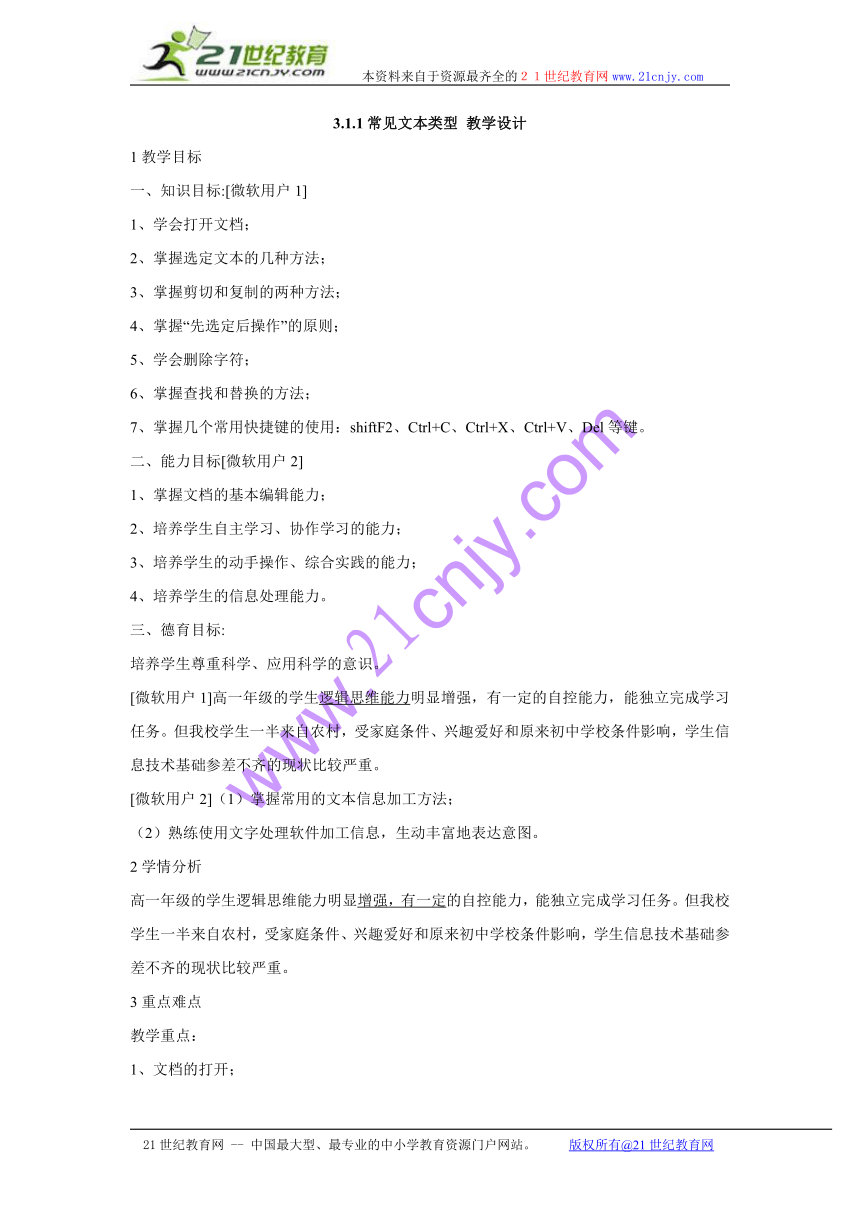
|
|
| 格式 | zip | ||
| 文件大小 | 16.5KB | ||
| 资源类型 | 教案 | ||
| 版本资源 | 粤教版 | ||
| 科目 | 信息技术(信息科技) | ||
| 更新时间 | 2016-07-13 15:03:26 | ||
图片预览
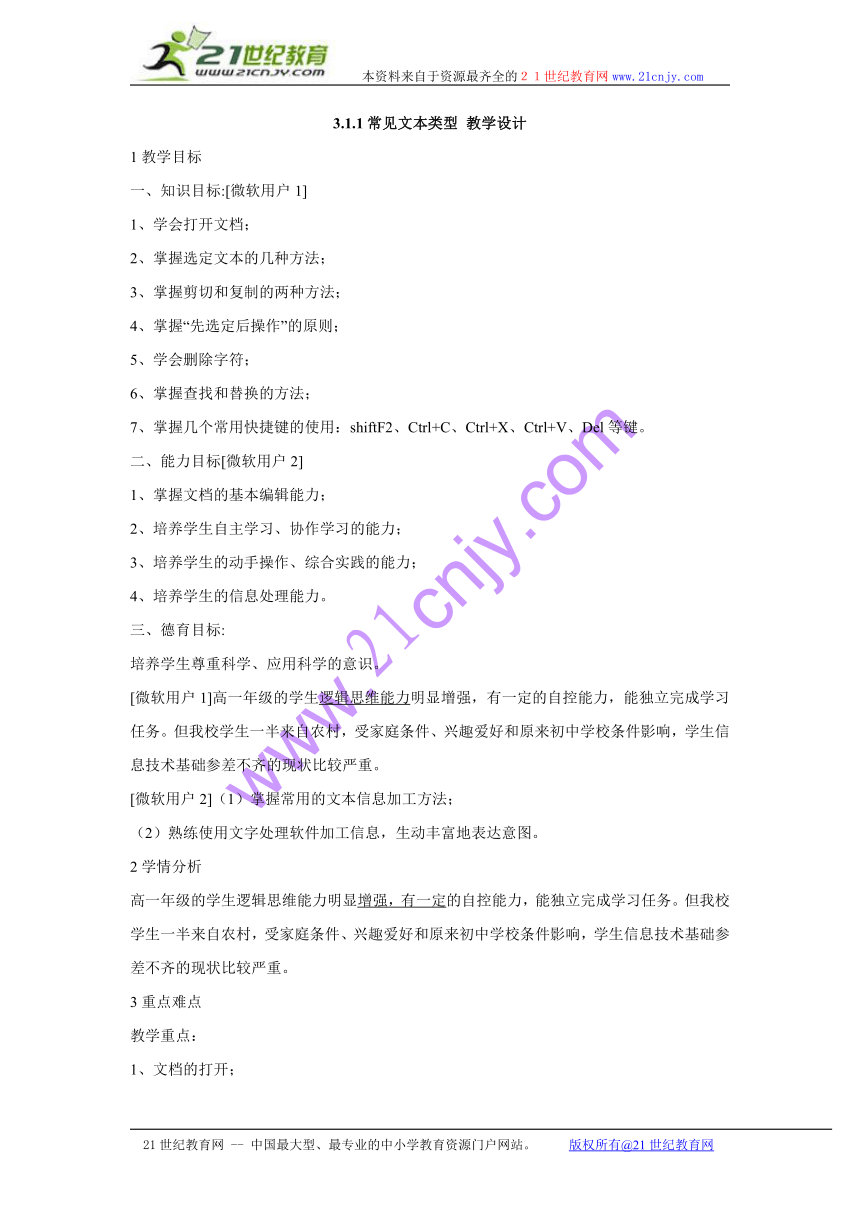


文档简介
本资料来自于资源最齐全的21世纪教育网www.21cnjy.com
3.1.1常见文本类型
教学设计
1教学目标
一、知识目标:[微软用户1]
1、学会打开文档;
2、掌握选定文本的几种方法;
3、掌握剪切和复制的两种方法;
4、掌握“先选定后操作”的原则;
5、学会删除字符;
6、掌握查找和替换的方法;
7、掌握几个常用快捷键的使用:shiftF2、Ctrl+C、Ctrl+X、Ctrl+V、Del等键。
二、能力目标[微软用户2]
1、掌握文档的基本编辑能力;
2、培养学生自主学习、协作学习的能力;
3、培养学生的动手操作、综合实践的能力;
4、培养学生的信息处理能力。
三、德育目标:
培养学生尊重科学、应用科学的意识。
[微软用户1]高一年级的学生逻辑思维能力
( http: / / www.21cnjy.com )明显增强,有一定的自控能力,能独立完成学习任务。但我校学生一半来自农村,受家庭条件、兴趣爱好和原来初中学校条件影响,学生信息技术基础参差不齐的现状比较严重。21·cn·jy·com
[微软用户2](1)掌握常用的文本信息加工方法;
(2)熟练使用文字处理软件加工信息,生动丰富地表达意图。
2学情分析
高一年级的学生逻辑思维能力明显增强,有一定
( http: / / www.21cnjy.com )的自控能力,能独立完成学习任务。但我校学生一半来自农村,受家庭条件、兴趣爱好和原来初中学校条件影响,学生信息技术基础参差不齐的现状比较严重。21·世纪
教育网
3重点难点
教学重点:
1、文档的打开;
2、文本的删除;
3、文本的选定、复制与移动;
4、查找与替换的应用。
教学难点:
1、文本的选定、复制与移动;
2、查找与替换的应用;
3、用“剪贴板”和不用“剪贴板”实现复制与移动的区别。
4教学方法
1、任务驱动法
2、讲练结合法
3、自学探究法
5教学过程
5.1
第一学时
5.1.1教学过程
教学过程:
教师活动:引言:用课件呈现一篇我修改过的论文。
教师提问:这篇文稿怎么样?
学生回答:
教师:在计算机上修改文稿就不同
( http: / / www.21cnjy.com )了,在WORD中修改文稿效率高,修改后的文稿不会影响版面的效果,毫无修改过的痕迹,从而保持了文档的完整与美观。
教学环节一:
教师活动[微软用户1]:呈
( http: / / www.21cnjy.com )现任务任务1:利用文件菜单打开D盘上的文件夹“文字名篇选”中的WORD文件“荷塘月色.DOC”
。任务2:利用“常用”工具栏的图标“打开”按钮
打开一篇扩展名为
.txt的文件。学生活动:通过看书、小组讨论完成任务。教师进行纠错、小结:
1、根据学生的操作情况讲评[微软用户2]。
2、总结打开文档的方法:(教师边操作边
( http: / / www.21cnjy.com )讲解,用课件总结方法)第一种方法:a、选择命令菜单“文件”中的“打开”;b、设置“打开”对话框中的“查找范围”;c、设置“文件类型”;d、在文档列表中找到要打开的文件,单击它,后再单击“打开”按钮
第二种方法:a、单击“常用”工具栏的图标“打开”按钮
b、设置“打开”对话框中的“查找范围”;c、设置“文件类型”;d、在文档列表中找到要打开的文件,单击它,后再单击“打开”按钮21世纪教育网版权所有
教学环节二:[微软用户3]
教师活动:呈现任务任务3:学生活动
( http: / / www.21cnjy.com ):通过看书、小组讨论完成任务。学生示范:选定文本(用鼠标左键的方法)。教师进行纠错、小结:(教师边操作边讲解,用课件总结方法)
(1)、在正文中按住鼠标左键拖动,所扫过部分的文字即成为被选定的文字;
(2)、将鼠标移至页左边的空白处(亦称文本选择区)上单击左键,可选中一行;(学生观察鼠标左键的变化)2-1-c-n-j-y
(3)、将鼠标移至页左空白处,按住左键上下移动,所经过的行即成为被选定的内容。(4)、将鼠标移至段落左边空白处,双击左键,则该段落被选定。 21
cnjy
com
(5)、将鼠标移至页左空白处,按住Ctrl键单击左键,则选定整个文档。
(6)、按住Alt,同时按住鼠标左
( http: / / www.21cnjy.com )键拖动,这样可以选定鼠标扫过的矩形区域。撤消选定的方法:用鼠标左键单击文档中的任意位置,或按一下移动光标的键,所作的选定即被撤消。教师:选定文本单独使用是没有意义的,选中的目的就是为了对选中的文本进行操作,在编辑文本时,我们一定要遵循“先选定后操作”的原则。【来源:21cnj
y.co
m】
教学环节三[微软用户4]:
教师活动:呈现任务任务4:移动练习学生示范:(提高层)
教师小结:(用课件显示移动的操作方法)
(1分钟)方法一:(用键盘操作)[微软用户5]
A、选定要移动的文本。
B、按下F2键,(学生观察状态栏上的显示内容:出现“移至何处?”
)。
C、移动插入点(学生观察插入点的形状)到目标处。
D、按下Enter键。
方法二:(用鼠标操作)[微软用户6]
A、选取要移动的文本。
B、单击常用工具栏上的“剪切”按钮
(Ctrl+X)。
C、将光标定位在目标位置上。
D、单击常用工具栏上的“粘贴”按钮
(Ctrl+V)。
教师活动:呈现任务:
任务5:复制。教师示范:复制文本(用键盘操作)。
学生活动:通过看书、小组讨论完成任务5。
教师提问:还有没有复制文本的其它的方法?
学生示范:(用鼠标操作)(提高层)
A、选取要复制的文本。
B、将指针指向所选取的文本,这时,指针变为指向左上方的空心箭头。
C、按下鼠标左键,随之出现一个小的虚线框和虚线光标。
D、按住Ctrl
键不放,
同时拖动鼠标将虚线光标移至目标位置,
放开鼠标及Ctrl键。
教师纠错、小结:
方法一:(用键盘操作)[微软用户7]
A、选取要复制的文本。
B、按住Shift+F2键(学生观察状态栏显示:“复制到何处?”
)。
C、移动插入点到目标处。
D、按下Enter键。
方法二:(用鼠标操作)
A、选取要复制的文本。
B、将指针指向所选取的文本,这时,指针变为指向左上方的空心箭头。
C、按下鼠标左键,随之出现一个小的虚线框和虚线光标。
D、按住Ctrl
键不放,
同时拖动鼠标将虚线光标移至目标位置,
放开鼠标及Ctrl键。
教师讲解:“剪贴板”是Windows下的重要工具,那么我们现在练习一下用“剪贴板”来实现:移动和复制。21cnjy.com
教师活动:呈现任务任务6:剪贴板实现移动和复制的练习学生活动:通过看书、小组讨论用“剪贴板”操作完成任务6。www.21-cn-jy.com
教师小结:(复制与移动的区别)
(1)、本质区别:用课件演示复制和移动的区别
(2)、操作的区别:体现在快捷键的使用上
(3)用“剪贴板”和不用“剪贴板”操作的区别。
(用课件演示)教师活动:呈现任务:
任务7:删除练习教师示范:删除文本(用命令菜单和Del键的操作)[微软用户8]
学生活动:通过看书、小组讨论完成任务7。
教师小结:教学环节四:
教师:呈现任务任务8:将文档中的“Windows
98”全部改为“Windows2000”。
教师讲解、示范
学生完成任务
教师提醒:
教学环节五:课堂综合练习。[微软用户9]
信息反馈与评讲:根据学生的课堂反馈情况,教师有针对性的进行。
教学环节六:课堂小结[微软用户10]
1、文档的打开。
2、选定有哪几种方法,每一种方法所选定的文本范围。
3、文本的复制与移动的操作方法,复制与移动的区别。
4、查找与替换的操作方法。
5、如下几个快捷键的作用:Ctrl+C、Ctrl+X、Ctrl+V。
有利于学生进一步巩固知识,熟悉正确操作以及有
( http: / / www.21cnjy.com )关操作的理论表达。通过检测和总结分析,让学生更清楚地了解自己掌握本节课学习的内容,注意日后的课堂学习。
[微软用户1]展示两幅用word加工的对比作品,通过学生自己的判断,找出更好的一幅,由此引入本课课题——加工文本信息。2·1·c·n·j·y
[微软用户2]热身任务——页面规格设置;
初级任务——字符格式设置;
中级任务——段落格式设置;
[微软用户3]打开D:\练习.doc
[微软用户4]执行段落互换。
[微软用户5]①
将光标定位在编辑区,输入文字。
②
敲一下回车键,光标移到下一段,敲回车键就是给文章分段。
[微软用户6]如果因误操作或者其它原因删除了你还需要的内容时,在没有关闭文档之前,可以使用“撤消”按钮进行恢复21教育网
[微软用户7]要一下记住所有的菜单命令的位置”几乎是一项“不可能的任务”,
“我们可以通过‘推理’的方法,尝试找出命令在菜单中的位置。【来源:21·世纪·教育·网】
[微软用户8]如果输错了字,可以在该字的后面单击,按一下键盘上的Backspace键,
也可以在该字的前面单击,按一下键盘上的Delete键,就可以删除,
然后输入正确的字。
[微软用户9]学生自主操作,教师巡视答疑。
[微软用户10]学生采用“自己推理猜想”或“结合导学案的注释”的方式,找到正确的操作方法;
课堂练习:见电子文档
课后练习:《活动册》P35-37
课后反思
本堂课的教学力求尽量体现学
( http: / / www.21cnjy.com )生的主体地位与主动参与的活动意识,培养他们的想象力、创造力和表现力。让学生在轻松、愉悦的情境教学中,体验成功,享受快乐,从而获取知识。在实际的教学过程中较好地体现了这种思想,学生参与度高。www-2-1-cnjy-com
21世纪教育网
--
中国最大型、最专业的中小学教育资源门户网站。
版权所有@21世纪教育网
3.1.1常见文本类型
教学设计
1教学目标
一、知识目标:[微软用户1]
1、学会打开文档;
2、掌握选定文本的几种方法;
3、掌握剪切和复制的两种方法;
4、掌握“先选定后操作”的原则;
5、学会删除字符;
6、掌握查找和替换的方法;
7、掌握几个常用快捷键的使用:shiftF2、Ctrl+C、Ctrl+X、Ctrl+V、Del等键。
二、能力目标[微软用户2]
1、掌握文档的基本编辑能力;
2、培养学生自主学习、协作学习的能力;
3、培养学生的动手操作、综合实践的能力;
4、培养学生的信息处理能力。
三、德育目标:
培养学生尊重科学、应用科学的意识。
[微软用户1]高一年级的学生逻辑思维能力
( http: / / www.21cnjy.com )明显增强,有一定的自控能力,能独立完成学习任务。但我校学生一半来自农村,受家庭条件、兴趣爱好和原来初中学校条件影响,学生信息技术基础参差不齐的现状比较严重。21·cn·jy·com
[微软用户2](1)掌握常用的文本信息加工方法;
(2)熟练使用文字处理软件加工信息,生动丰富地表达意图。
2学情分析
高一年级的学生逻辑思维能力明显增强,有一定
( http: / / www.21cnjy.com )的自控能力,能独立完成学习任务。但我校学生一半来自农村,受家庭条件、兴趣爱好和原来初中学校条件影响,学生信息技术基础参差不齐的现状比较严重。21·世纪
教育网
3重点难点
教学重点:
1、文档的打开;
2、文本的删除;
3、文本的选定、复制与移动;
4、查找与替换的应用。
教学难点:
1、文本的选定、复制与移动;
2、查找与替换的应用;
3、用“剪贴板”和不用“剪贴板”实现复制与移动的区别。
4教学方法
1、任务驱动法
2、讲练结合法
3、自学探究法
5教学过程
5.1
第一学时
5.1.1教学过程
教学过程:
教师活动:引言:用课件呈现一篇我修改过的论文。
教师提问:这篇文稿怎么样?
学生回答:
教师:在计算机上修改文稿就不同
( http: / / www.21cnjy.com )了,在WORD中修改文稿效率高,修改后的文稿不会影响版面的效果,毫无修改过的痕迹,从而保持了文档的完整与美观。
教学环节一:
教师活动[微软用户1]:呈
( http: / / www.21cnjy.com )现任务任务1:利用文件菜单打开D盘上的文件夹“文字名篇选”中的WORD文件“荷塘月色.DOC”
。任务2:利用“常用”工具栏的图标“打开”按钮
打开一篇扩展名为
.txt的文件。学生活动:通过看书、小组讨论完成任务。教师进行纠错、小结:
1、根据学生的操作情况讲评[微软用户2]。
2、总结打开文档的方法:(教师边操作边
( http: / / www.21cnjy.com )讲解,用课件总结方法)第一种方法:a、选择命令菜单“文件”中的“打开”;b、设置“打开”对话框中的“查找范围”;c、设置“文件类型”;d、在文档列表中找到要打开的文件,单击它,后再单击“打开”按钮
第二种方法:a、单击“常用”工具栏的图标“打开”按钮
b、设置“打开”对话框中的“查找范围”;c、设置“文件类型”;d、在文档列表中找到要打开的文件,单击它,后再单击“打开”按钮21世纪教育网版权所有
教学环节二:[微软用户3]
教师活动:呈现任务任务3:学生活动
( http: / / www.21cnjy.com ):通过看书、小组讨论完成任务。学生示范:选定文本(用鼠标左键的方法)。教师进行纠错、小结:(教师边操作边讲解,用课件总结方法)
(1)、在正文中按住鼠标左键拖动,所扫过部分的文字即成为被选定的文字;
(2)、将鼠标移至页左边的空白处(亦称文本选择区)上单击左键,可选中一行;(学生观察鼠标左键的变化)2-1-c-n-j-y
(3)、将鼠标移至页左空白处,按住左键上下移动,所经过的行即成为被选定的内容。(4)、将鼠标移至段落左边空白处,双击左键,则该段落被选定。 21
cnjy
com
(5)、将鼠标移至页左空白处,按住Ctrl键单击左键,则选定整个文档。
(6)、按住Alt,同时按住鼠标左
( http: / / www.21cnjy.com )键拖动,这样可以选定鼠标扫过的矩形区域。撤消选定的方法:用鼠标左键单击文档中的任意位置,或按一下移动光标的键,所作的选定即被撤消。教师:选定文本单独使用是没有意义的,选中的目的就是为了对选中的文本进行操作,在编辑文本时,我们一定要遵循“先选定后操作”的原则。【来源:21cnj
y.co
m】
教学环节三[微软用户4]:
教师活动:呈现任务任务4:移动练习学生示范:(提高层)
教师小结:(用课件显示移动的操作方法)
(1分钟)方法一:(用键盘操作)[微软用户5]
A、选定要移动的文本。
B、按下F2键,(学生观察状态栏上的显示内容:出现“移至何处?”
)。
C、移动插入点(学生观察插入点的形状)到目标处。
D、按下Enter键。
方法二:(用鼠标操作)[微软用户6]
A、选取要移动的文本。
B、单击常用工具栏上的“剪切”按钮
(Ctrl+X)。
C、将光标定位在目标位置上。
D、单击常用工具栏上的“粘贴”按钮
(Ctrl+V)。
教师活动:呈现任务:
任务5:复制。教师示范:复制文本(用键盘操作)。
学生活动:通过看书、小组讨论完成任务5。
教师提问:还有没有复制文本的其它的方法?
学生示范:(用鼠标操作)(提高层)
A、选取要复制的文本。
B、将指针指向所选取的文本,这时,指针变为指向左上方的空心箭头。
C、按下鼠标左键,随之出现一个小的虚线框和虚线光标。
D、按住Ctrl
键不放,
同时拖动鼠标将虚线光标移至目标位置,
放开鼠标及Ctrl键。
教师纠错、小结:
方法一:(用键盘操作)[微软用户7]
A、选取要复制的文本。
B、按住Shift+F2键(学生观察状态栏显示:“复制到何处?”
)。
C、移动插入点到目标处。
D、按下Enter键。
方法二:(用鼠标操作)
A、选取要复制的文本。
B、将指针指向所选取的文本,这时,指针变为指向左上方的空心箭头。
C、按下鼠标左键,随之出现一个小的虚线框和虚线光标。
D、按住Ctrl
键不放,
同时拖动鼠标将虚线光标移至目标位置,
放开鼠标及Ctrl键。
教师讲解:“剪贴板”是Windows下的重要工具,那么我们现在练习一下用“剪贴板”来实现:移动和复制。21cnjy.com
教师活动:呈现任务任务6:剪贴板实现移动和复制的练习学生活动:通过看书、小组讨论用“剪贴板”操作完成任务6。www.21-cn-jy.com
教师小结:(复制与移动的区别)
(1)、本质区别:用课件演示复制和移动的区别
(2)、操作的区别:体现在快捷键的使用上
(3)用“剪贴板”和不用“剪贴板”操作的区别。
(用课件演示)教师活动:呈现任务:
任务7:删除练习教师示范:删除文本(用命令菜单和Del键的操作)[微软用户8]
学生活动:通过看书、小组讨论完成任务7。
教师小结:教学环节四:
教师:呈现任务任务8:将文档中的“Windows
98”全部改为“Windows2000”。
教师讲解、示范
学生完成任务
教师提醒:
教学环节五:课堂综合练习。[微软用户9]
信息反馈与评讲:根据学生的课堂反馈情况,教师有针对性的进行。
教学环节六:课堂小结[微软用户10]
1、文档的打开。
2、选定有哪几种方法,每一种方法所选定的文本范围。
3、文本的复制与移动的操作方法,复制与移动的区别。
4、查找与替换的操作方法。
5、如下几个快捷键的作用:Ctrl+C、Ctrl+X、Ctrl+V。
有利于学生进一步巩固知识,熟悉正确操作以及有
( http: / / www.21cnjy.com )关操作的理论表达。通过检测和总结分析,让学生更清楚地了解自己掌握本节课学习的内容,注意日后的课堂学习。
[微软用户1]展示两幅用word加工的对比作品,通过学生自己的判断,找出更好的一幅,由此引入本课课题——加工文本信息。2·1·c·n·j·y
[微软用户2]热身任务——页面规格设置;
初级任务——字符格式设置;
中级任务——段落格式设置;
[微软用户3]打开D:\练习.doc
[微软用户4]执行段落互换。
[微软用户5]①
将光标定位在编辑区,输入文字。
②
敲一下回车键,光标移到下一段,敲回车键就是给文章分段。
[微软用户6]如果因误操作或者其它原因删除了你还需要的内容时,在没有关闭文档之前,可以使用“撤消”按钮进行恢复21教育网
[微软用户7]要一下记住所有的菜单命令的位置”几乎是一项“不可能的任务”,
“我们可以通过‘推理’的方法,尝试找出命令在菜单中的位置。【来源:21·世纪·教育·网】
[微软用户8]如果输错了字,可以在该字的后面单击,按一下键盘上的Backspace键,
也可以在该字的前面单击,按一下键盘上的Delete键,就可以删除,
然后输入正确的字。
[微软用户9]学生自主操作,教师巡视答疑。
[微软用户10]学生采用“自己推理猜想”或“结合导学案的注释”的方式,找到正确的操作方法;
课堂练习:见电子文档
课后练习:《活动册》P35-37
课后反思
本堂课的教学力求尽量体现学
( http: / / www.21cnjy.com )生的主体地位与主动参与的活动意识,培养他们的想象力、创造力和表现力。让学生在轻松、愉悦的情境教学中,体验成功,享受快乐,从而获取知识。在实际的教学过程中较好地体现了这种思想,学生参与度高。www-2-1-cnjy-com
21世纪教育网
--
中国最大型、最专业的中小学教育资源门户网站。
版权所有@21世纪教育网
同课章节目录
